- Auteur Abigail Brown [email protected].
- Public 2024-01-07 19:00.
- Laatst gewijzigd 2025-01-24 11:59.
Wat te weten
- Maak een back-up van uw MacBook Air en meld u vervolgens af bij iCloud, iTunes en andere services.
- Opstarten in herstelmodus en selecteer Schijfhulpprogramma > Bekijken > Alle apparaten tonen. Selecteer harde schijf > Wissen.
- Kies APFS (High Sierra of hoger) of Mac OS Extended (Journaled) (oudere macOS) en klik op Wissen. Klik in het menu Hulpprogramma's op MacOS opnieuw installeren.
Dit artikel legt uit hoe je je MacBook Air terugzet naar de fabrieksinstellingen als je hem verkoopt of onherstelbare prestatieproblemen ondervindt. Het bevat informatie over hoe u een reservekopie maakt met Time Machine, hoe u zich afmeldt bij Apple-services zoals iCloud en Message en hoe u macOS opnieuw installeert. Het is van toepassing op macOS Big Sur (11) tot en met OS X Yosemite (10.10).
Maak een back-up
Maak voordat je begint een back-up van de MacBook Air voordat je hem reset, vooral als je hem opnieuw wilt gebruiken of je bestanden en documenten wilt gebruiken met een nieuwe Mac.
Een veelgebruikte manier om back-ups te maken, is het gebruik van Time Machine, een vooraf geïnstalleerde Apple-app die een back-up maakt van je bestanden, inclusief muziek, foto's en apps, op een externe schijf. Zo maakt u een back-up met Time Machine:
- Sluit een extern opslagapparaat aan op de Mac.
- Klik op het Apple-pictogram in de linkerbovenhoek van het scherm.
- Klik op Systeemvoorkeuren.
- Klik op Time Machine.
-
Klik op Selecteer back-upschijf.

Image -
Selecteer uw externe schijf en klik vervolgens op Back-ups versleutelen en Schijf gebruiken.
- Klik op de ON-knop in de linkerkolom van het Time Machine-venster, als deze niet in de AAN-positie staat.
Nadat je op Schijf gebruiken of ON hebt geklikt, begint Time Machine met een back-up van je MacBook Air. Later, nadat uw MacBook Air is teruggezet naar de fabrieksinstellingen, kunt u deze back-up herstellen door uw externe harde schijf opnieuw op de Mac aan te sluiten en de instructies op het scherm te volgen.
Time Machine wordt over het algemeen aanbevolen voor de meeste MacBook Air-gebruikers, maar het doet niet alles wat een back-up-app zou kunnen doen. Hoewel het bijvoorbeeld uw bestanden en apps kopieert, maakt het geen opstartbare kloon van uw MacBook Air, wat u nodig heeft als u wilt dat uw MacBook (of een andere MacBook Air) precies zo werkt als voorheen voor.
Als zodanig kunt u overwegen een gratis back-up-app van derden te downloaden, zoals SuperDuper of Carbon Copy Cleaner.
Afmelden bij uw iServices
Er is één klein maar belangrijk ding dat u moet doen als u uw MacBook Air opnieuw instelt om hem te verkopen of weg te geven. Dit houdt in dat u zich afmeldt bij de Apple-services waarbij u bent aangemeld op uw Macbook, zoals iTunes, iCloud en iMessage.
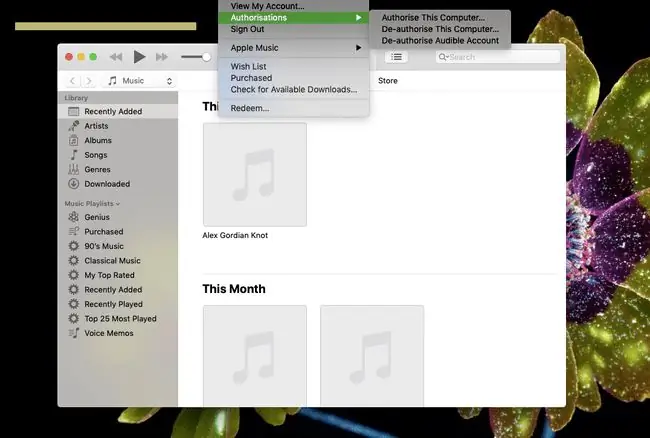
Afmelden bij iCloud
- Klik op het Apple-pictogram in de linkerbovenhoek van het scherm van de MacBook Air.
-
Klik op Systeemvoorkeuren.

Image -
Klik op Apple ID in macOS Catalina (10.15) en hoger. (Klik in eerdere versies in plaats daarvan op iCloud.)

Image -
Klik op Overzicht en Afmelden in macOS Catalina (10.15) en hoger. (In eerdere versies van macOS selecteert u Afmelden.)

Image
Afmelden bij iTunes
-
Open de Music app in macOS Catalina (10.15) en hoger of iTunes in macOS Mojave (10.14) en eerder.
-
Scroll omhoog naar de menubalk bovenaan het scherm van de MacBook Air en klik op Account.

Image - Klik in het vervolgkeuzemenu dat verschijnt op Autorisaties.
-
Klik op Autorisatie van deze computer intrekken.

Image - Voer uw Apple ID en Password. in
-
Klik op Autorisatie intrekken.

Image
Uitloggen bij berichten
- Open de Berichten-app.
- Klik op Berichten (in de menubalk bovenaan het Mac-scherm).
-
Klik op Voorkeuren.

Image -
Klik op de iMessage tab.

Image -
Klik op de Afmelden knop, die zich rechts van uw Apple ID bevindt.

Image
Dat voltooit de noodzakelijke stappen die u moet nemen als u van plan bent uw MacBook Air te verkopen of aan een vriend of familielid te geven. Vervolgens komt de eigenlijke stap om het opnieuw in te stellen.
Voer een fabrieksreset uit
Om je MacBook Air terug te zetten naar de fabrieksinstellingen, moet je Mac verbonden zijn met internet. U moet eerst uw Mac opstarten in de herstelmodus. Om dit te doen, houdt u Command+ R ingedrukt wanneer u uw MacBook Air herstart of inschakelt, waarbij u beide toetsen ingedrukt houdt totdat u het Apple-logo ziet.
Nadat het Apple-logo verschijnt en het opstarten is voltooid, wordt het venster Hulpprogramma's weergegeven. Hier kunt u uw harde schijf wissen en de reset uitvoeren. Zo doe je het:
-
Klik Schijfhulpprogramma.

Image - Klik op Doorgaan.
- Click View > Toon alle apparaten.
- Selecteer uw harde schijf en klik op Wissen.
- Kies in het veld Opmaak de APFS-optie op macOS High Sierra of hoger. Kies op macOS Sierra of eerder de Mac OS Extended (Journaled) optie.
- Klik op Wissen.
Er is geen Undo-functie voor het wissen van de SSD in uw MacBook Air. Wees voorzichtig en zorg ervoor dat u een back-up van al uw gegevens hebt gemaakt voordat u op Wissen. klikt
Vervolgens veeg je de harde schijf van je MacBook Air schoon. Het kan enkele minuten duren om te voltooien. Nadat het klaar is, kunt u macOS opnieuw installeren, zoals hieronder beschreven:
- Klik in het menu Hulpprogramma's op MacOS opnieuw installeren.
- Klik op Doorgaan.
- Volg de instructies op het scherm om de installatie te voltooien.
Als je je MacBook Air verkoopt of weggeeft, stop dan nadat de installatie is voltooid en ga niet verder met de installatie van je nieuwe Mac zodra je het welkomstscherm hebt bereikt. Om te stoppen nadat de installatie is voltooid en de MacBook Air in de fabriekstoestand te laten, drukt u op Command+ Q en klikt u vervolgens op Afsluiten
Als je dat doet, zal de MacBook Air de volgende keer dat hij wordt aangezet het installatieproces starten, net zoals toen hij gloednieuw was.
Inhoud en instellingen wissen in macOS Monterey en later
Als je MacBook Air macOS Monterey (12.0) of hoger, hebt u een andere, gemakkelijkere optie in uw Systeemvoorkeuren. Met de functie Inhoud en instellingen wissen kunt u een schone reset uitvoeren zonder het besturingssysteem te verwijderen. Het werkt als de functie Wis alle inhoud en instellingen op de iPhone en biedt een snellere optie om uw hardware te wissen zonder deze volledig te wissen.
Om deze optie te gebruiken, opent u Systeemvoorkeuren en selecteert u Alle inhoud en instellingen wissen onder het Systeemvoorkeuren menu.
Waarom u uw MacBook Air zou willen resetten
Er zijn een aantal redenen waarom je je MacBook Air zou willen of moeten resetten, zelfs als dit niet iets is dat je normaal zou doen als je model goed werkt.
De meest populaire reden waarom iemand een MacBook Air reset, is dat ze hem verkopen. In dit geval is het resetten van uw MacBook essentieel, aangezien u een opslagplaats van uw persoonlijke gegevens niet aan een vreemde wilt overdragen. U moet uw persoonlijke gegevens en instellingen van de computer wissen, zodat u deze kunt verkopen zonder uw veiligheid en privacy in gevaar te brengen.
Een andere reden om een MacBook Air te resetten heeft betrekking op het oplossen van prestatieproblemen. Als je computer achterloopt en traag werkt, en je alle beschikbare opties hebt geprobeerd om je Mac af te stellen en de snelheid en prestaties te verbeteren, is het misschien tijd om hem terug te zetten naar de fabrieksinstellingen. Dit is een laatste wanhopige strategie, maar in veel gevallen werkt het goed. Wanneer de reset is voltooid, bevindt de MacBook Air zich in dezelfde staat als toen hij voor het eerst uit de doos werd gehaald.
De stappen voor het resetten van een MacBook Pro zijn in principe identiek aan het resetten van een MacBook Air.
FAQ
Hoe kan ik mijn MacBook Air hard resetten?
Start de MacBook opnieuw op en houd Option+Command+ P+ R ongeveer 20 seconden.
Hoe reset ik mijn MacBook Air-wachtwoord?
Selecteer Apple pictogram > Herstart. Nadat de Mac opnieuw is opgestart, selecteert u uw gebruikersaccount, gaat u naar het wachtwoordveld, klikt u op het vraagteken en selecteert u Reset het met uw Apple ID. Voer uw Apple ID in en volg de instructies.






